有网友问小编惠普bios怎么升级,要知道升级BIOS之前需要先到惠普官方网站下载对应机器型号的BIOS更新程序,才可以升级BIOS,具体的流程请看下文关于惠普bios升级的操作解说。
bios不是随随便便就更新的了的,如果操作出现导致错误的升级,或者如果中断了更新流程,主板可能会被永久地损坏,导致电脑无法启动。那么惠普如何bios升级呢?小编就把经验告诉你们。
惠普bios升级解说
首先登陆官网下载对应型号机器的最新版本bios,并进行安装。

惠普载图1
将U盘连接至笔记本,选择“创建恢复USB闪存驱动器”选项,单击“下一步”。
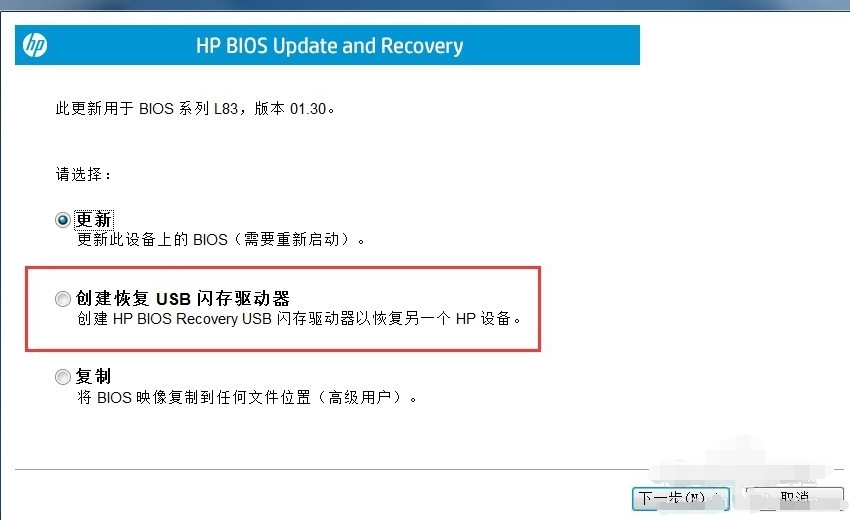
惠普载图2
U盘格式非FAT/FAT32并且可用容量低于20M需要先格式化.

惠普载图3
点击“下一步”,(不符合这一步的要求会出现格式化U盘的过程,格式化会将u盘中所有的内容清除)
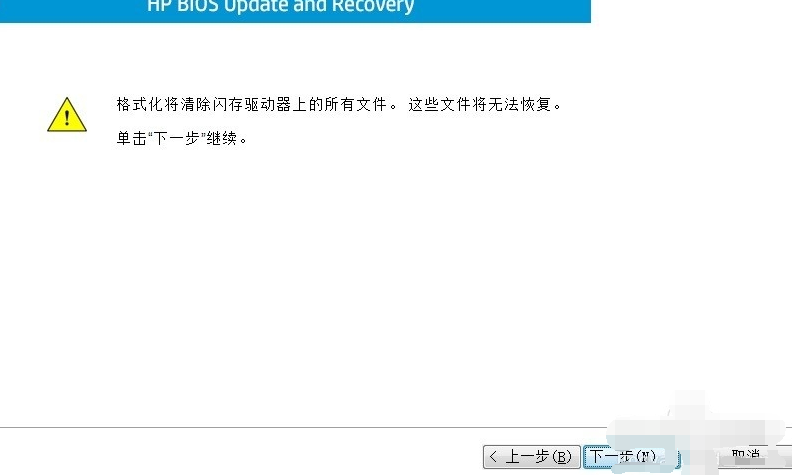
惠普载图4
格式化完成后,点击“下一步”。
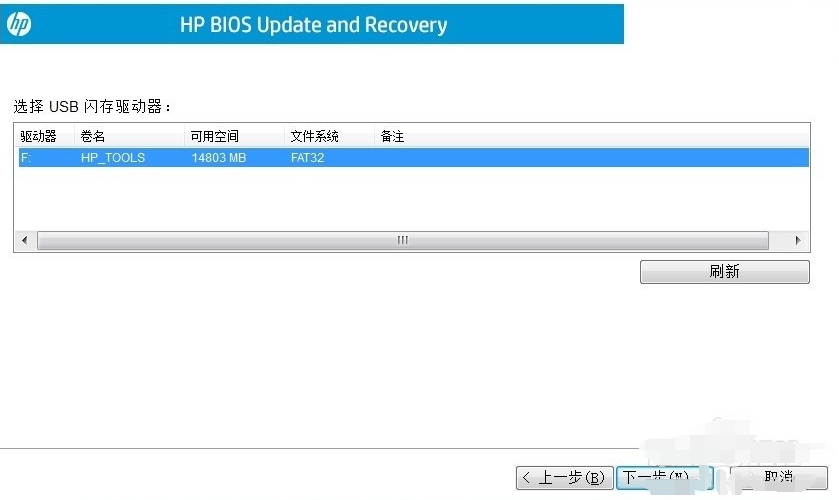
惠普载图5
正在复制bios更新文件.
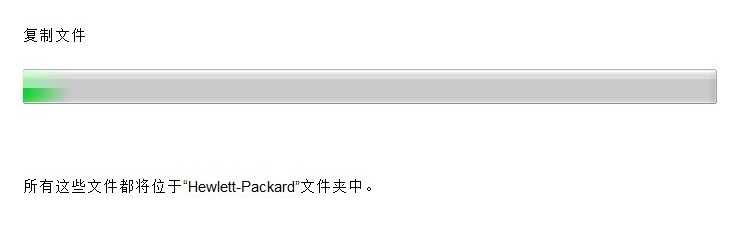
惠普载图6
创建成功后,点击“完成”,并重新启动计算机
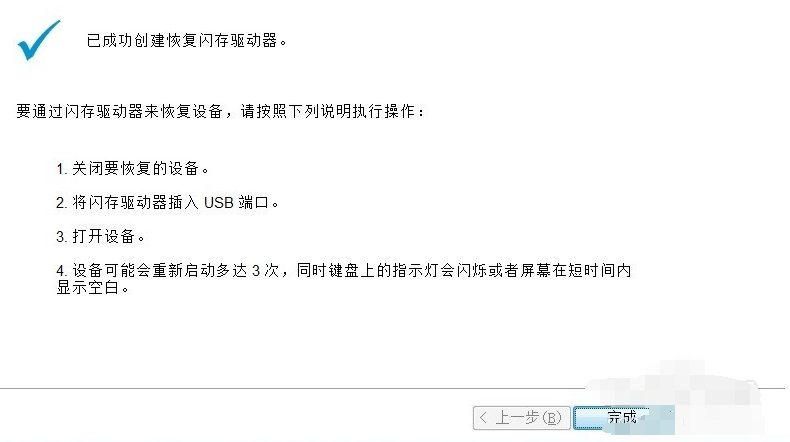
惠普载图7
开机按“F10”进入bios,选择“Update BIOS Using Local Media”进行BIOS更新。
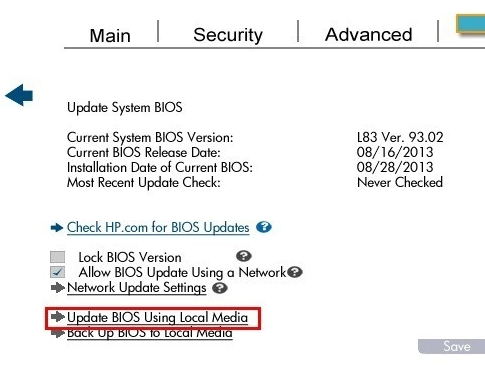
惠普载图8
以上就是惠普bios升级的操作了。